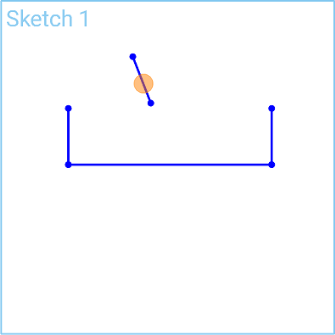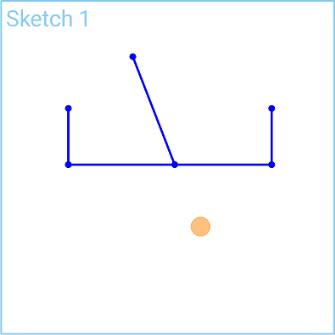Prolonger
Prolonger
![]()
![]()
![]()
Prolongez une ligne ou un arc jusqu'au premier point d'intersection ou à la première géométrie contrainte. Si aucune intersection ou géométrie de délimitation n'est trouvée, la ligne ou l'arc se termine au point de relâche.
Raccourci : x
L'outil Prolonger l'esquisse est utilisé pour prolonger une ligne jusqu'au premier point d'intersection ou à la première géométrie contrainte. Si aucune intersection ou géométrie contrainte n'est trouvée, la ligne se termine au point de relâche.
Cliquez sur l'outil Étendre l'esquisse dans la barre d'outils d'esquisse. Sélectionnez la ligne, puis faites glisser un point sur la ligne pour augmenter sa longueur. Relâchez pour terminer la ligne. Notez que vous pouvez également utiliser Prolonger pour raccourcir la ligne. Cliquez et faites glisser le pointeur dans la direction opposée, puis relâchez prise pour terminer la ligne.
Pour prolonger une ligne qui croise une géométrie, sélectionnez la ligne, puis faites glisser un point sur la ligne pour prolonger la ligne jusqu'à la géométrie de forme fermée. Lâchez prise et la ligne se termine sur l'arête de la géométrie. Cliquez et faites glisser à nouveau le pointeur pour continuer à prolonger la ligne.
La prolongement est également utilisé pour prolonger ou compléter un arc. Cliquez une fois sur l'arc pour le sélectionner. Cliquez sur un deuxième emplacement pour créer un point et terminer l'extension de l'arc. Vous pouvez également double-cliquer sur l'arête de l'arc, ou sélectionner et faire glisser l'arête de l'arc pour terminer automatiquement l'arc.
Étapes
- Cliquez sur
 .
. - Cliquez sur la ligne ou l'arc pour les prolonger.
- Cliquez sur un nouvel emplacement pour la fin, ou prolongez jusqu'à l'emplacement de la géométrie contrainte (un point ou une arête, par exemple).
Prolonger une ligne sans aucune géométrie d'intersection
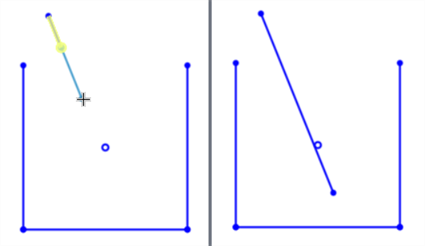
Prolonger une ligne avec une géométrie qui se croise
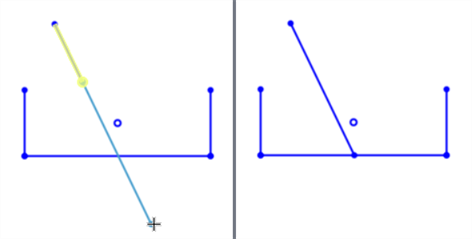
Prolonger un arc
-
Cliquez sur l'arc pour le sélectionner :
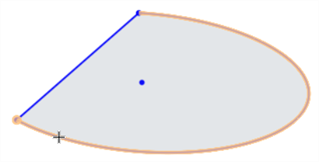
-
Cliquez sur un deuxième emplacement pour créer un point et terminer l'extension :
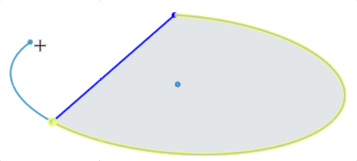
Vous pouvez également double-cliquer sur l'arête de l'arc, ou sélectionner et faire glisser l'arête de l'arc pour compléter automatiquement l'arc en l'étendant jusqu'à la géométrie contrainte. Dans l'exemple ci-dessous, l'ellipse est terminée.
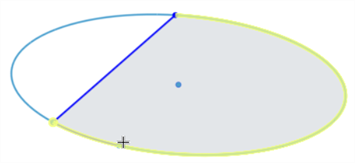
Prolongez une ligne jusqu'au premier point d'intersection ou à la première géométrie contrainte. Si aucune intersection ou géométrie contrainte n'est trouvée, la ligne se termine au point de relâche.
Étapes
- Appuyez sur
 pour sélectionner la ligne ou l'arc à prolonger.
pour sélectionner la ligne ou l'arc à prolonger. - Appuyez sur
 pour définir le nouvel emplacement du point d'extrémité de la ligne ou de l'arc.
pour définir le nouvel emplacement du point d'extrémité de la ligne ou de l'arc.
Si une intersection de géométrie est trouvée, l'extension s'accroche à cette géométrie.
Prolonger une ligne sans aucune géométrie d'intersection
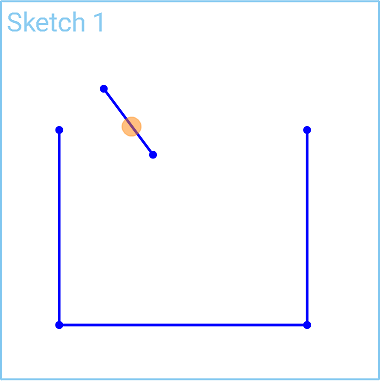
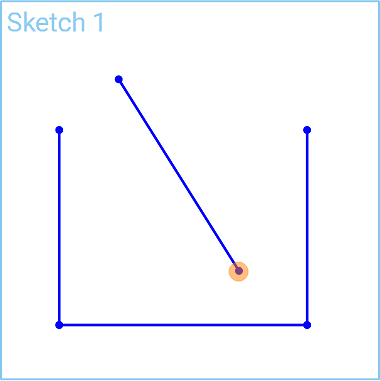
Prolonger une ligne avec une géométrie qui se croise
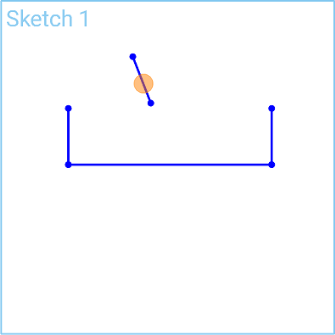
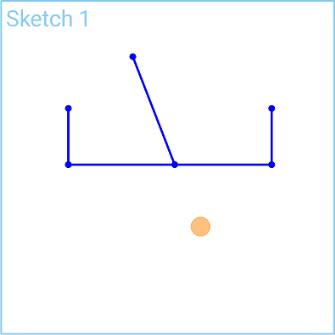
Prolongez une ligne jusqu'au premier point d'intersection ou à la première géométrie contrainte. Si aucune intersection ou géométrie contrainte n'est trouvée, la ligne se termine au point de relâche.
Étapes
- Appuyez sur
 pour sélectionner la ligne ou l'arc à prolonger.
pour sélectionner la ligne ou l'arc à prolonger. - Appuyez sur
 pour définir le nouvel emplacement du point d'extrémité de la ligne ou de l'arc.
pour définir le nouvel emplacement du point d'extrémité de la ligne ou de l'arc.
Si une intersection de géométrie est trouvée, l'extension s'accroche à cette géométrie.
Prolonger une ligne sans aucune géométrie d'intersection
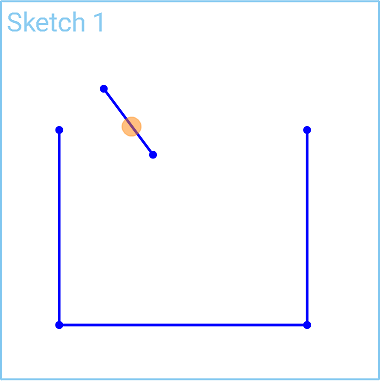
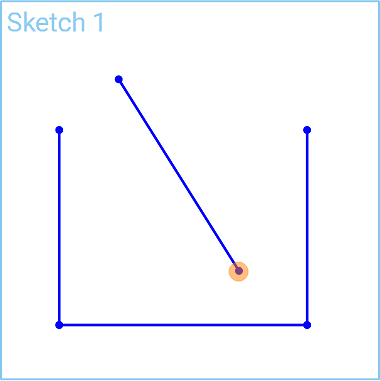
Prolonger une ligne avec une géométrie qui se croise